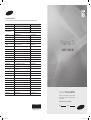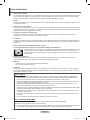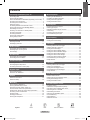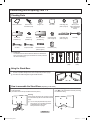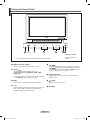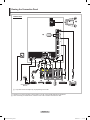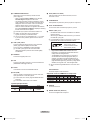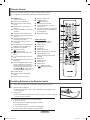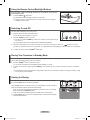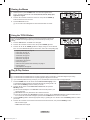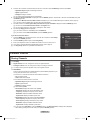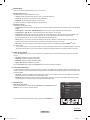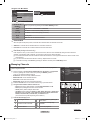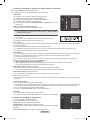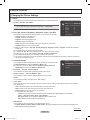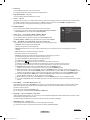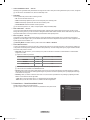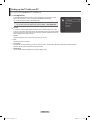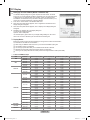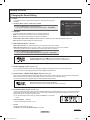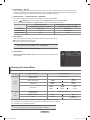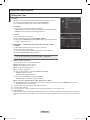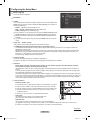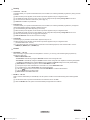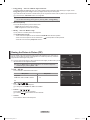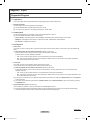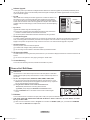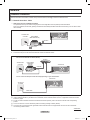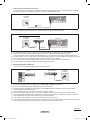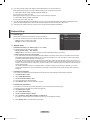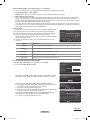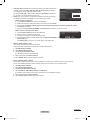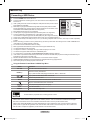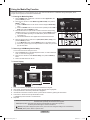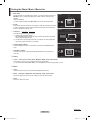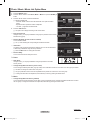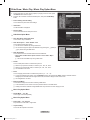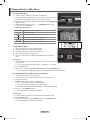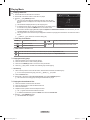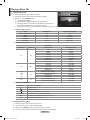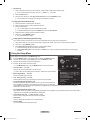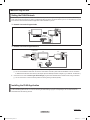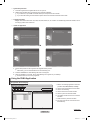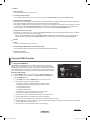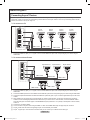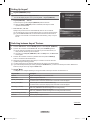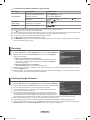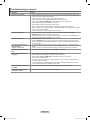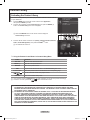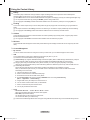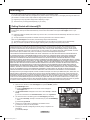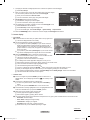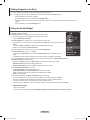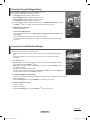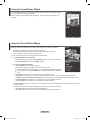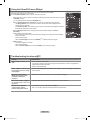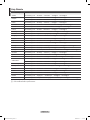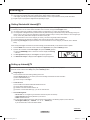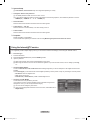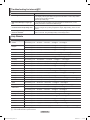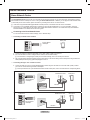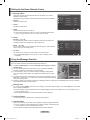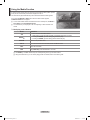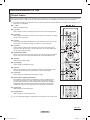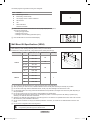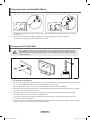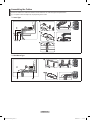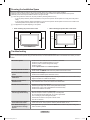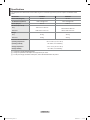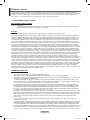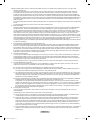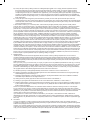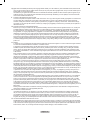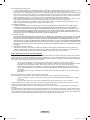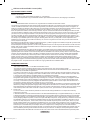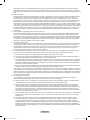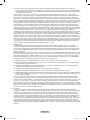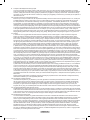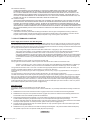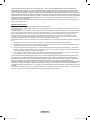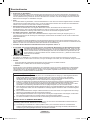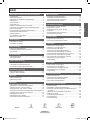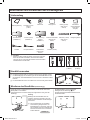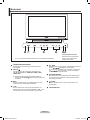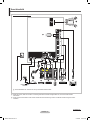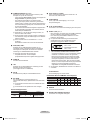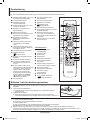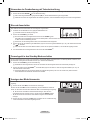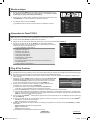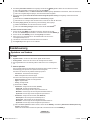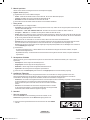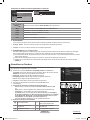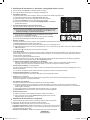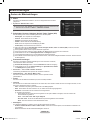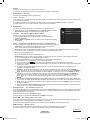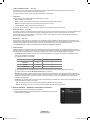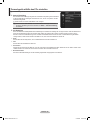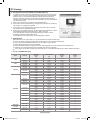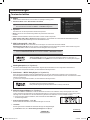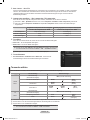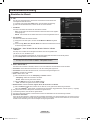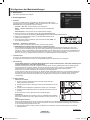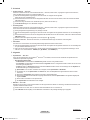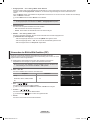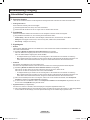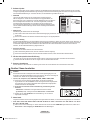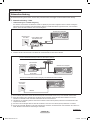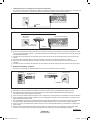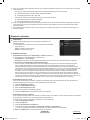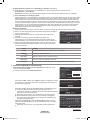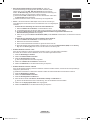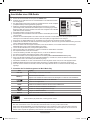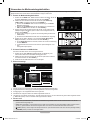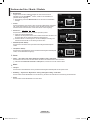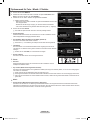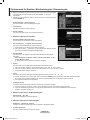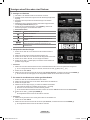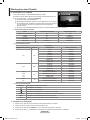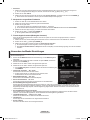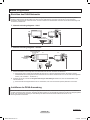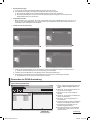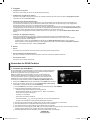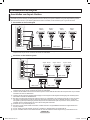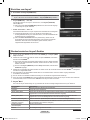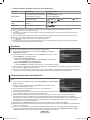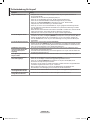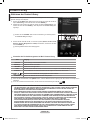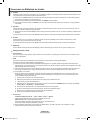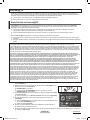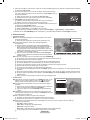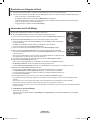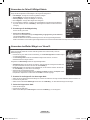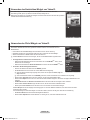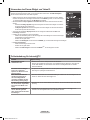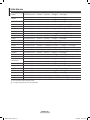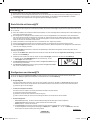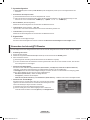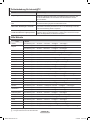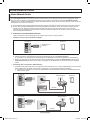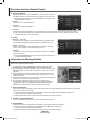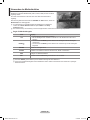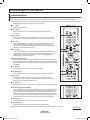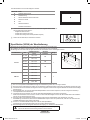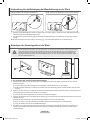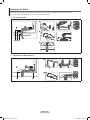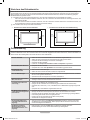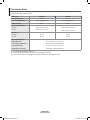Samsung PS50B859Y1P Benutzerhandbuch
- Kategorie
- LCD-Fernseher
- Typ
- Benutzerhandbuch

imagine the possibilities
Thank you for purchasing this Samsung product.
To receive more complete service, please register
your product at
www.samsung.com/register
Model Serial No.
BN68-02196H-00
Plasma TV
user manual
Contact SAMSUNG WORLD-WIDE
If you have any questions or comments relating to Samsung products, please contact the SAMSUNG customer care centre.
Country
Customer Care Centre
Web Site
AUSTRIA 0810 - SAMSUNG(7267864, € 0.07/min) www.samsung.com/at
BELGIUM 02 201 2418 www.samsung.com/be
CZECH REPUBLIC
800 - SAMSUNG (800-726786) www.samsung.com/cz
Samsung Zrt., česká organizační složka, Oasis Florenc, Sokolovská394/17, 180 00, Praha 8
DENMARK 8 - SAMSUNG(7267864) www.samsung.com/dk
EIRE 0818 717 100 www.samsung.com/ie
ESTONIA 800-7267 www.samsung.ee
FINLAND
30 - 6227 515
www.samsung.com/fi
FRANCE
3260 'dites' SAMSUNG (€ 0,15/Min)
0825 08 65 65 (€ 0.15/Min)
www.samsung.com/fr
GERMANY 01805 - SAMSUNG(7267864, € 0.14/Min) www.samsung.de
HUNGARY 06 - 80 - SAMSUNG(7267864) www.samsung.com/hu
ITALIA 800 - SAMSUNG(7267864) www.samsung.com/it
KAZAKHSTAN 8-10-800-500-55-500 www.samsung.com/kz_ru
KYRGYZSTAN 00-800-500-55-500
LATVIA 8000-7267 www.samsung.com/lv
LITHUANIA 8-800-77777 www.samsung.lt
LUXEMBURG 02 261 03 710 www.samsung.com/lu
NETHERLANDS 0900 - SAMSUNG(7267864, € 0.10/Min) www.samsung.com/nl
NORWAY 3 - SAMSUNG(7267864) www.samsung.com/no
POLAND
0 - 801 - 1SAMSUNG(172678)
022 - 607 - 93 - 33
www.samsung.com/pl
PORTUGAL 808 20 - SAMSUNG(7267864) www.samsung.com/pt
RUSSIA 8-800-555-55-55 www.samsung.ru
SLOVAKIA 0800 - SAMSUNG(7267864) www.samsung.com/sk
SPAIN 902 - 1 - SAMSUNG (902 172 678) www.samsung.com/es
SWEDEN 075 - SAMSUNG(726 78 64) www.samsung.com/se
SWITZERLAND 0848 - SAMSUNG(7267864, CHF 0.08/min) www.samsung.com/ch
TADJIKISTAN 8-10-800-500-55-500
TURKEY 444 77 11 www.samsung.com/tr
U.K 0845 SAMSUNG(7267864) www.samsung.com/uk
UKRAINE 8-800-502-0000 www.samsung.ua
UZBEKISTAN 8-10-800-500-55-500 www.samsung.com/kz_ru
BN68-02196H-Eng.indb 1 2009-05-29 �� 5:31:34
Seite laden ...
Seite laden ...
Seite laden ...
Seite laden ...
Seite laden ...
Seite laden ...
Seite laden ...
Seite laden ...
Seite laden ...
Seite laden ...
Seite laden ...
Seite laden ...
Seite laden ...
Seite laden ...
Seite laden ...
Seite laden ...
Seite laden ...

English - 19
PC Display
Setting Up Your PC Software (Based on Windows XP)
❑
The Windows display-settings for a typical computer are shown below. The actual
screens on your PC will probably be different, depending upon your particular version
of Windows and your particular video card. However, even if your actual screens
look different, the same basic set-up information will apply in almost all cases. (If not,
contact your computer manufacturer or Samsung Dealer.)
1. First, click on ‘Control Panel’ on the Windows start menu.
2. When the control panel window appears, click on ‘Appearance and Themes’ and a
display dialog-box will appear.
3. When the control panel window appears, click on ‘Display’ and a display dialog-box
will appear.
4. Navigate to the ‘Settings’ tab on the display dialog-box.
The correct size setting (resolution)
Optimum: 1920 X 1080 pixels
If a vertical-frequency option exists on your display settings dialog box, the correct
value is ‘60’ or ‘60 Hz’. Otherwise, just click ‘OK’ and exit the dialog box.
Display Modes
❑
Both screen position and size will vary depending on the type of PC monitor and its resolution.
The resolutions in the table are recommended.
When using an HDMI/DVI cable connection, you must use the HDMI IN 1(DVI) jack.
N
The interlace mode is not supported.
N
The set might operate abnormally if a non-standard video format is selected.
N
Separate and Composite modes are supported. SOG is not supported.
N
Too long or low quality VGA cable can cause picture noise at high resolution modes (1920x1080).
N
D-Sub and HDMI/DVI Input
Mode Resolution Horizontal Frequency (kHz) Vertical Frequency (Hz) Pixel Clock Frequency (MHz) Sync Polarity (H/V)
IBM
640 x 350 31.469 70.086 25.175 + / -
720 x 400 31.469 70.087 28.322 - / +
MAC
640 x 480 35.000 66.667 30.240 - / -
832 x 624 49.726 74.551 57.284 - / -
1152 x 870 68.681 75.062 100.000 - / +
VESA CVT
720 x 576 35.910 59.950 32.750 - / +
1152 x 864 53.783 59.959 81.750 - / +
1280 x 720
44.772 59.855 74.500 - / +
56.456 74.777 95.750 - / +
1280 x 960 75.231 74.857 130.000 - / +
VESA DMT
640 x 480
31.469 59.940 25.175 - / -
37.861 72.809 31.500 - / -
37.500 75.000 31.500 - / -
800 x 600 37.879 60.317 40.000 + / +
800 x 600 48.077 72.188 50.000 + / +
800 x 600 46.875 75.000 49.500 + / +
1024 x 768
48.363 60.004 65.000 - / -
56.476 70.069 75.000 - / -
60.023 75.029 78.750 + / +
1152 x 864 67.500 75.000 108.000
+ / +
1280 x 800
49.702 59.810 83.500
- / +
62.795 74.934 106.500
- / +
1280 x 960 60.000 60.000 108.000
+ / +
1280 x 1024
63.981 60.020 108.000
+ / +
79.976 75.025 135.000
+ / +
1360 x 768 47.712 60.015 85.500
+ / +
1440 x 900
55.935 59.887 106.500
- / +
70.635 74.984 136.750
- / +
1680 x 1050 65.290 59.954 146.250
- / +
VESA DMT /
DTV CEA
1920 x 1080p 67.500 60.000 148.500
+ / +
VESA GTF
1280 x 720 52.500 70.000 89.040
- / +
1280 x 1024 74.620
70.000
128.943
- / -
BN68-02196H-Eng.indb 19 2009-05-29 �� 5:31:48
Seite laden ...
Seite laden ...
Seite laden ...
Seite laden ...
Seite laden ...
Seite laden ...
Seite laden ...
Seite laden ...
Seite laden ...
Seite laden ...
Seite laden ...
Seite laden ...
Seite laden ...
Seite laden ...
Seite laden ...
Seite laden ...
Seite laden ...
Seite laden ...
Seite laden ...
Seite laden ...
Seite laden ...
Seite laden ...
Seite laden ...
Seite laden ...
Seite laden ...
Seite laden ...
Seite laden ...
Seite laden ...
Seite laden ...
Seite laden ...
Seite laden ...
Seite laden ...
Seite laden ...
Seite laden ...
Seite laden ...
Seite laden ...
Seite laden ...

English - 57
Help Website
Country Website
Austria www.samsung.com → Produkte → Fernseher → [email protected] → Internet@TV
Belgium
www.samsung.com → Producten → televisies → [email protected] → Internet@TV
www.samsung.com → Produits → téléviseurs → [email protected] → Internet@TV
Czech www.samsung.com → Produkty → televizory → [email protected] → Internet@TV
Denmark www.samsung.com → Produkter → stue & soveværelse → [email protected] → Internet@TV
Finland www.samsung.com → Tuotteet → kodinelektroniikka → [email protected] → Internet@TV
France www.samsung.com → Produits → télévisions → [email protected] → Internet@TV
Germany www.samsung.com → Privatkunden → Fernseher → [email protected] → Internet@TV
Greece www.samsung.com → Προϊόντα → τηλεοράσεις → [email protected] → Internet@TV
Hungary www.samsung.com → Termékek → televíziók → [email protected] → Internet@TV
Ireland www.samsung.com → Products → Television → [email protected] → Internet@TV
Italy www.samsung.com → Prodotti → TV → [email protected] → Internet@TV
Netherlands www.samsung.com → Producten → televisies → [email protected] → Internet@TV
Norway www.samsung.com → Produkter → hverdagsrom & soverom → [email protected] → Internet@TV
Poland www.samsung.com → Produkty → telewizory → [email protected] → Internet@TV
Portugal www.samsung.com → Produtos para Consumidores → televisores → [email protected] → Internet@TV
Slovakia www.samsung.com → Produkty → televízory → [email protected] → Internet@TV
Spain www.samsung.com → Productos → televisores → [email protected] → Internet@TV
Sweden www.samsung.com → Produkter → vardagsrum & sovrum → [email protected] → Internet@TV
Switzerland
www.samsung.com → Produits → télévisions → [email protected] → Internet@TV
www.samsung.com → Produkte → Fernseher → [email protected] → Internet@TV
United Kingdom www.samsung.com → Products → Television → [email protected] → Internet@TV
Turkey www.samsung.com → Tüketici Ürünleri → televizyon → [email protected] → Internet@TV
Estonia www.samsung.com → Klientidele → Televiisorid → [email protected] → Internet@TV
Latvia www.samsung.com → Klientiem → Televizori → [email protected] → Internet@TV
Lithuania www.samsung.com → Namams → Televizoriai → [email protected] → Internet@TV
Russia www.samsung.com → Продукты → Телевизоры → [email protected] → Internet@TV
Ukraine www.samsung.com → Потребительские продукты → телевизоры → [email protected] → Internet@TV
Approaching step may be changed later on.
N
It can be different links for special countrie . N
BN68-02196H-Eng.indb 57 2009-05-29 �� 5:32:23
Seite laden ...
Seite laden ...

English - 60
Troubleshooting for internet@TV
Problem Possible Solution
Some widget services do not work. Check with that service provider.
In the widget, press the green button and get contact information or refer to help website
for widget service provider information.
Refer to Help website page.
What is the advantage of single sign
on?
If you create account and register your login information of desired service, you can
access personalized content without additional login.
When a network error occurred, I can’t
use other menus except setting menu.
If network connection doesn’t work, your service might be limited.
Because all widgets except setting widget(Profile widget, Widget Gallery) need to connect
Internet.
Is there any possibility to show adult
movies on YouTube?
Basically, at the list on the menu it is filtered out. But by using search function, It can be
shown. In this case, using the Widget Gallery lock the widget service.
Help Website
Country Website
Austria www.samsung.com → Produkte → Fernseher → [email protected] → Internet@TV
Belgium
www.samsung.com → Producten → televisies → [email protected] → Internet@TV
www.samsung.com → Produits → téléviseurs → [email protected] → Internet@TV
Czech www.samsung.com → Produkty → televizory → [email protected] → Internet@TV
Denmark www.samsung.com → Produkter → stue & soveværelse → [email protected] → Internet@TV
Finland www.samsung.com → Tuotteet → kodinelektroniikka → [email protected] → Internet@TV
France www.samsung.com → Produits → télévisions → [email protected] → Internet@TV
Germany www.samsung.com → Privatkunden → Fernseher → [email protected] → Internet@TV
Greece www.samsung.com → Προϊόντα → τηλεοράσεις → [email protected] → Internet@TV
Hungary www.samsung.com → Termékek → televíziók → [email protected] → Internet@TV
Ireland www.samsung.com → Products → Television → [email protected] → Internet@TV
Italy www.samsung.com → Prodotti → TV → [email protected] → Internet@TV
Netherlands www.samsung.com → Producten → televisies → [email protected] → Internet@TV
Norway www.samsung.com → Produkter → hverdagsrom & soverom → [email protected] → Internet@TV
Poland www.samsung.com → Produkty → telewizory → [email protected] → Internet@TV
Portugal www.samsung.com → Produtos para Consumidores → televisores → [email protected] → Internet@TV
Slovakia www.samsung.com → Produkty → televízory → [email protected] → Internet@TV
Spain www.samsung.com → Productos → televisores → [email protected] → Internet@TV
Sweden www.samsung.com → Produkter → vardagsrum & sovrum → [email protected] → Internet@TV
Switzerland
www.samsung.com → Produits → télévisions → [email protected] → Internet@TV
www.samsung.com → Produkte → Fernseher → [email protected] → Internet@TV
United Kingdom www.samsung.com → Products → Television → [email protected] → Internet@TV
Turkey www.samsung.com → Tüketici Ürünleri → televizyon → [email protected] → Internet@TV
Estonia www.samsung.com → Klientidele → Televiisorid → [email protected] → Internet@TV
Latvia www.samsung.com → Klientiem → Televizori → [email protected] → Internet@TV
Lithuania www.samsung.com → Namams → Televizoriai → [email protected] → Internet@TV
Russia www.samsung.com → Продукты → Телевизоры → [email protected] → Internet@TV
Ukraine www.samsung.com → Потребительские продукты → телевизоры → [email protected] → Internet@TV
Approaching step may be changed later on. N
It can be different links for special countries. N
BN68-02196H-Eng.indb 60 2009-05-29 �� 5:32:24
Seite laden ...
Seite laden ...
Seite laden ...
Seite laden ...
Seite laden ...
Seite laden ...
Seite laden ...
Seite laden ...

English - 69
Specifications
The descriptions and characteristics in this booklet are given for information purposes only and are subject to modification without
notice.
Model Name PS50B859
PS58B859
Screen Size (Diagonal) 50 inch
58 inch
PC Resolution (Optimum) 1920 x 1080 @ 60 Hz
1920 x 1080 @ 60 Hz
Sound (Output) 10 W x 2
15 W x 2
Dimension (W x H x D)
Body
With stand
1238 x 751.9 x 29.5 mm
1238 x 813.2 x 277.2 mm
1423.6 x 853.8 x 36.8 mm
1423.6 x 920 x 337.2 mm
Weight
Body
With stand
26.1 kg
32.5 kg
36.9 kg
45.6 kg
Environmental Considerations
Operating Temperature
Operating Humidity
Storage Temperature
Storage Humidity
50 °F to 104 °F (10 °C to 40 °C)
10% to 80%, non-condensing
-4 °F to 113 °F (-20 °C to 45 °C)
5% to 95%, non-condensing
This device is a Class B digital apparatus.
N
Design and specications are subject to change without prior notice. N
For the power supply and Power Consumption, refer to the label attached to the product. N
BN68-02196H-Eng.indb 69 2009-05-29 �� 5:32:34
Seite laden ...
Seite laden ...
Seite laden ...
Seite laden ...
Seite laden ...
Seite laden ...
Seite laden ...
Seite laden ...
Seite laden ...
Seite laden ...
Seite laden ...

Deutsch - 2
Benutzerhinweise
Einbrennen von Standbildern
Zeigen Sie Standbilder (z. B. bei einem Videospiel oder bei Anschluss eines PC an diesen Plasmamonitor) niemals länger als
2 Stunden auf dem Plasmabildschirm an, da das Bild auf diese Weise einbrennen kann. Das Einbrennen von Standbildern wird
auch als „Bildkonservierung“ bezeichnet. Sie können das Einbrennen vermeiden, indem Sie die Helligkeit und den Kontrast des
Bildschirms beim Anzeigen von Standbildern verringern.
Höhe
Um normalen Betrieb zu gewährleisten, muss der Plasmabildschirm in einer Höhe unter 2000 m aufgestellt werden. Der Betrieb
des Monitors wird möglicherweise gestört, wenn er in mehr als 2000 m Höhe betrieben wird. Sie dürfen den Plasmabildschirm
deshalb nicht in einer Höhe von über 2000 m aufstellen und betreiben.
Wärmeentwicklung auf der Oberseite des Plasmabildschirms
Die Oberseite des Produkts kann nach längerem Betrieb warm werden, da die Wärme aus dem Monitor über die
Entlüftungsöffnung im oberen Teil des Geräts abgeführt wird. Dies ist normal und weist nicht auf einen Defekt oder eine
Fehlfunktion des Geräts hin. Allerdings sollten Kinder von dem oberen Teil des Geräts ferngehalten werden.
Das Gerät verursacht ein „knackendes“ Geräusch.
Ein „knackendes“ Geräusch entsteht, wenn das Gerätematerial sich aufgrund einer Änderung der Umgebung, wie z. B.
Temperaturschwankungen oder Änderung der Luftfeuchtigkeit, zusammenzieht oder ausdehnt. Das ist normal und stellt keinen
Defekt des Geräts dar.
Pixelfehler
Der Plasmabildschirm besitzt eine Bildäche mit 2.360.000 (bei HD-Auösung) bis 6.221.000 (bei Full-HD-Auösung) Pixeln, für
dessen Herstellung hoch entwickelte Technologie eingesetzt wird. Allerdings können ein paar zu helle oder zu dunkle Pixel auf der
Bildäche zu sehen sein. Diese Pixelfehler haben keinen Einuss auf die Geräteleistung.
Vermeiden Sie den Betrieb des Plasmabildschirms bei Temperaturen unter 5° C.
Ein Standbild, dass zu lange angezeigt wird, kann zu einer bleibenden Beschädigung des Plasmabildschirms führen.
Der Betrieb des Plasmabildschirms im Format 4:3 für einen längeren Zeitraum kann links, rechts und in der
Mitte des Monitors Spuren der Bildränder hinterlassen, die durch die unterschiedliche Lichtemission auf dem
Monitor verursacht werden. Durch die Wiedergabe einer DVD oder der Betrieb einer Spielkonsole kann es
auf dem Bildschirm zu ähnlichen Effekten kommen. Schäden, die durch die o. g. Effekte verursacht wurden,
fallen nicht unter die Garantie.
Nachbilder auf dem Monitor
Das Anzeigen von Standbildern von Videospielen und PC-Anwendungen über einen bestimmten Zeitraum kann zu partiellen
Nachbildern führen. Um diesen Effekt zu verhindern, verringern Sie Helligkeit und Kontrast, wenn Sie Standbilder anzeigen möchten.
Garantie
Durch diese Garantie nicht abgedeckt sind Schäden, die durch Einbrennen von Bildern entstehen. -
Das Einbrennen von Bildern wird von der Garantie nicht abgedeckt. -
Installation
Wenden Sie sich an den autorisierten Kundendienst, wenn das Gerät an einem Ort mit hoher Konzentration an Staubpartikeln,
außergewöhnlich hoher oder geringer Raumtemperatur, extrem hoher Luftfeuchtigkeit, in unmittelbarer Nähe zu chemischen
Lösungsmitteln oder für den Dauerbetrieb, z.B. auf Bahn- oder Flughäfen, aufgestellt werden soll. Eine nicht fachgerechte
Aufstellung kann zu schweren Schäden am Gerät führen.
Hinweis zu Digitalfernsehgeräten
1. Die Funktionalitäten für Digital TV (DVB) stehen nur in Ländern/Regionen zur Verfügung, in denen digitale terrestrische
DVB-T-Signale (MPEG2 und MPEG4 AVC) gesendet werden oder in denen Sie Zugang zu einem kompatiblen
Kabelfernsehdienst mit DVB-C (MPEG2 und MPEG4 AAC) haben. Fragen Sie Ihren örtlichen Händler, wenn Sie
Informationen über die Verfügbarkeit von DVB-T oder DVB-C in Ihrer Gegend benötigen.
2. DVB-T ist der Standard des europäischen DVB-Konsortiums für die terrestrische Versorgung mit digitalem terrestrischem
Fernsehen, und DVB-C ist das Konsortium für die Versorgung mit digitalem Kabelfernsehen. Allerdings werden
manche Unterscheidungsmerkmale wie EPG (elektrische Programmzeitschrift), VOD (Video on Demand) usw. in dieser
Spezikation nicht berücksichtigt. Deshalb können sie zum jetzigen Zeitpunkt noch nicht unterstützt werden.
3. Zwar hält dieses Fernsehgerät die aktuellen Standards der DVB-T- und DVB-CSpezikationen [August 2008] ein, aber es
kann nicht garantiert werden, dass die Kompatibilität mit zukünftigen digitalen terrestrischen DVB-T- und DBV-C-Signalen
gewahrt bleibt.
4. Manche Kabelfernsehanbieter verlangen zusätzliche Gebühren für solch einen Dienst, und möglicherweise wird verlangt,
dass Sie den Vertragsbedingungen des Unternehmens zustimmen.
5. Manche Digitalfernsehfunktionen sind in einigen Ländern oder Regionen möglicherweise nicht verfügbar, und bei DVB-C
kann das Gerät möglicherweise nicht mit allen Anbietern störungsfrei zusammenarbeiten.
6. Für weitere Informationen setzen Sie sich bitte mit dem Samsung-Kundendienstzentrum in Verbindung.
Wenden Sie sich an SAMSUNG WORLDWIDE
Bei Fragen oder Hinweisen zu Produkten von Samsung setzen Sie sich bitte mit dem SAMSUNG-Kundendienstzentrum in
Verbindung. (Siehe Abschnitt “Wenden Sie sich an Samsung”)
Die Abbildungen und Illustrationen in diesem Handbuch dienen nur zur Information und können vom tatsächlichen N
Aussehen des Geräts abweichen. Technische Änderungen und Änderungen am Design des Geräts, insbesondere zur
Verbesserung der Leistungsfähigkeit des Geräts, sind jederzeit vorbehalten.
© 2009 Samsung Electronics Co., Ltd. Alle Rechte vorbehalten.
BN68-02196H-GER.indb 2 5/29/2009 2:55:51 PM

Deutsch - 3
N O T
Symbol Drücken Hinweis Zielwahltaste TOOLS
Inhalt
Anschließen und Vorbereiten des Fernsehgeräts
Lieferumfang ■ .............................................................................4
Standfuß verwenden ■ .................................................................4
Montieren des Standfußes (modellabhängig) ■ ........................... 4
Bedienfeld ■ .................................................................................5
Anschlussfeld ■ ............................................................................6
Fernbedienung ■ ..........................................................................8
Batterien in die Fernbedienung einsetzen ■ .................................8
Verwenden der Fernbedienung mit Tastenbeleuchtung ■ ............9
Ein-und Ausschalten ■ .................................................................. 9
Fernsehgerät in den Standby-Modus schalten ■ .......................... 9
Anzeigen des Bildschirmmenüs ■ ................................................9
Menüs anzeigen ■ ......................................................................10
Verwenden der Taste TOOLS ■ ..................................................10
Plug & Play-Funktion ■ ............................................................... 10
Kanalsteuerung
Speichern von Sendern ■ .......................................................... 11
Verwalten von Sendern ■ ...........................................................13
Bildeinstellungen
Ändern der Bildeinstellungen ■ ..................................................15
Fernsehgerät mithilfe des PCs einstellen ■ ................................ 18
PC-Anzeige ■ .............................................................................19
Toneinstellungen
Tonstandard wählen ■ ................................................................20
Tonmodus wählen ■ ...................................................................21
Funktionsbeschreibung
Einstellen der Uhrzeit ■ ..............................................................22
Kongurieren der Menüeinstellungen ■ ...................................... 23
Verwenden der Bild-in-Bild-Funktion (PIP) ■ .............................. 25
Unterstützung / Eingang
Unterstütztes Programm ■ .........................................................26
Quellen / Name bearbeiten ■ .....................................................27
Netzwerks
Netzwerkverbindung ■ ................................................................28
Netzwerk einrichten ■ ................................................................. 30
Media Play
Anschließen eines USB-Geräts ■ ...............................................33
Verwenden der Medienwiedergabefunktion ■ ............................ 34
Sortieren der Foto- / Musik- / Filmliste ■ ....................................35
Optionsmenü für Foto- / Musik- / Filmliste ■ ............................... 36
Optionsmenü für Diashow / Musikwiedergabe / Filmwiedergabe ■
. 37
Anzeigen eines Fotos oder einer Diashow ■ ..............................38
Wiedergeben von Musik ■ ..........................................................39
Wiedergeben einer Filmdatei ■ .................................................40
Verwenden des Menüs Einstellungen ■ ..................................... 41
Media Play-DLNA
Einrichten des DLNA-Netzwerks ■ ............................................. 42
Installieren der DLNA-Anwendung ■ .......................................... 42
Verwenden der DLNA-Anwendung ■ .........................................43
Verwenden der DLNA-Funktion ■ ...............................................44
Informationen zu Anynet+
Anschließen von Anynet ■
+
-Geräten ..........................................45
Einrichten von Anynet ■
+
...........................................................46
Wechseln zwischen Anynet ■
+
-Geräten .....................................46
Aufnahme ■ ................................................................................47
Tonwiedergabe mit einem Receiver ■ ........................................47
Fehlerbehebung für Anynet ■
+
...................................................48
Content Library
Aktivieren der Content Library ■ .................................................49
Verwenden der Bibliothek der Inhalte ■ ......................................50
Internet@TV
Erste Schritte mit Internet@TV ■ ................................................ 51
Bearbeiten von Snippets im Dock ■ ...........................................53
Verwenden des Prol-Widget ■ .................................................. 53
Verwenden der Yahoo!®-Widget-Galerie ■ ................................ 54
Verwenden des Wetter-Widget von Yahoo!® ■ ..........................54
Verwenden des Nachrichten-Widget von Yahoo!® ■ ..................55
Verwenden des Flickr-Widget von Yahoo!® ■ ............................ 55
Verwenden des Finanz-Widget von Yahoo!® ■ ..........................56
Fehlerbehebung für Internet@TV ■ ...........................................56
Hilfe-Website ■ ........................................................................... 57
Internet@TV
Erste Schritte mit Internet@TV ■ ................................................ 58
Kongurieren von Internet@TV ■ ............................................... 58
Verwenden des Internet@TV-Dienstes ■ ...................................59
Fehlerbehebung für Internet@TV ■ ............................................60
Hilfe-Website ■ ........................................................................... 60
Home-Network-Center
Home-Network-Center ■ ............................................................61
Einrichten des Home-Network-Centers ■ ...................................62
Verwenden der Meldungsfunktion ■ ...........................................62
Verwenden der Medienfunktion ■ ............................................... 63
Empfehlungen für den Betrieb
Videotextfunktion ■ .....................................................................64
Spezikation (VESA) der Wandhalterung ■ ................................65
Vorbereitung für die Befestigung der Wandhalterung an ■
der Wand ................................................................................. 66
Befestigen des Fernsehgeräts an der Wand ■ ...........................66
Verlegen der Kabel ■ ..................................................................67
Absichern des Einbaubereichs ■ ................................................68
Fehlerbehebung ■ ......................................................................68
Technische Daten ■ ....................................................................69
Deutsch
BN68-02196H-GER.indb 3 5/29/2009 2:55:51 PM

Deutsch - 4
Standfuß verwenden
Der PDP-Fernseher sollte von mindestens zwei Personen getragen werden. N
Um Beschädigungen zu vermeiden, legen Sie den Plasmafernseher nie auf
den Fußboden. Der Plasmabildschirm muss sich immer in aufrechter Position
benden.
Der Plasmabildschirm kann um 20 Grad nach recht und links gedreht werden. N
-20° ~ 20°
Lieferumfang
Bedienungsanleitung Fernbedienung /AAA-
Batterien
(2 Stück)
Software-CD Reinigungstuch Haltering (4 Stück)
(finden Sie auf
Seite 66)
Garantiekarte/
Sicherheitshinweise
(Nicht überall
verfügbar)
Untere Abdeckung
(PS50B859 nur)
Schrauben (5Stück)
(PS50B859 nur)
Untere Abdeckung /
Schrauben
(PS58B859 nur)
Standfuß mit Kabelhalter
(finden Sie auf
Seite 67)
Holder-Wire (3 Stück)
(finden Sie auf
Seite 67)
Verlängerungskabel
AV-Kabel Komponentenkabel Kabelschlauch
(finden Sie auf
Seite 67)
Ferritkern (4 Stück)
Ferritkern N
Mit dem Ferritkern werden die Kabel vor Störungen geschützt.
Wenn Sie ein Kabel anschließen, öffnen Sie den Ferritkern
und legen Sie ihn in der Nähe des Steckers mit einem deutlich
hörbaren Klicken um das Kabel.
Anschließen und Vorbereiten des Fernsehgeräts
Netzkabel (2 Stück) LAN-Kabel
(1 Stück)
HDMI-Kabel
(1 Stück)
Montieren des Standfußes (modellabhängig)
Verwenden Sie die 5 mitgelieferten Schrauben, um den Monitor fest mit der
Bodenplatte zu verschrauben.
(Das Gehäuse Ihres Fernsehers entspricht möglicherweise nicht genau der
Abbildung.)
Bei Wandinstallation Ihres Fernsehgeräts
befestigen Sie die Abdeckung (1) am
Verbindungsteil des Standfußes mithilfe der zwei
Verblendschrauben.
Achtung
Befestigen Sie den Standfuß sicher am
Fernseher, ehe Sie ihn bewegen, denn das
Gerät könnte herunterfallen und Verletzungen
verursachen.
Der Fernseher sollte von mindestens N
zwei Personen getragen werden. Um
Beschädigungen zu vermeiden, legen Sie
den Fernseher nie auf den Fußboden. Der
Fernseher muss sich immer in aufrechter
Position benden.
BN68-02196H-GER.indb 4 5/29/2009 2:55:56 PM

Deutsch - 5
Bedienfeld
Tasten auf der Vorderseite
Berühren Sie die verschiedenen
Tasten, um die gewünschten
Funktionen zu nutzen.
Form und Farbe des Geräts können sich je nach Modell unterscheiden. N
1
FERNBEDIENUNGSSENSOR
Richten Sie die Fernbedienung auf diesen Sensor am
Fernsehgerät.
2
SOURCE
Schaltet zwischen den verfügbaren Signalquellen um
(TV, AV, Component, PC, HDMI1/DVI, HDMI2, HDMI3,
HDMI4, USB).
Im Bildschirmmenü können Sie diese Schaltäche N
genauso wie die ENTER -Taste auf der Fernbedienung
verwenden.
3
MENU
Drücken Sie diese Taste, um ein Bildschirmmenü zu den
Funktionen des Fernsehgeräts einzublenden
4
+ VOL –
Hiermit erhöhen oder verringern Sie die Lautstärke. Im
Bildschirmmenü können Sie die Schaltächen + VOL – wie
die Tasten ◄ und ► auf der Fernbedienung verwenden.
5
Hiermit wechseln Sie den Sender. Im Bildschirmmenü können
Sie die -Schaltächen wie die Tasten
▲ und ▼ auf der Fernbedienung verwenden. Verwnden Sie
die -Taste verwenden, um das Fernsehgerät
ohne Fernbedienung anzuschalten.
6
BETRIEBSANZEIGE
Beim Einschalten des Fernsehgeräts blinkt die Netzleuchte
kurz und erlischt anschließend. Im Standbymodus leuchtet
die Anzeige permanent.
7
(
POWER)
Drücken Sie diese Taste, um das Fernsehgerät ein- und
auszuschalten.
8
LAUTSPRECHER
BN68-02196H-GER.indb 5 5/29/2009 2:55:57 PM

Deutsch - 6
Fortsetzung...
Anschlussfeld
Rückseite des Fernsehgeräts
Stellen Sie sicher, dass der Fernseher und alle angeschlossenen Geräte ausgeschaltet sind, bevor Sie weitere Geräte N
anschließen.
Achten Sie beim Anschließen eines externen Geräts auf die Farbcodierung: Stecker und Buchse müssen die gleiche Farbe N
aufweisen.
Die Produktfarbe und -form können sich je nach Modell unterscheiden. N
987
Kabelfernsehen
Netzwerk
oder
0
4 53
@
4
2
oder
!
6
1
BN68-02196H-GER.indb 6 5/29/2009 2:56:00 PM

Deutsch - 7
1
COMMON INTERFACE-Steckplatz
Setzen Sie eine CI(CI+)-Karte (Common Interface) in den
Steckplatz ein. (
finden Sie auf Seite
23)
Ohne eingelegte - CI(CI+)-Karte zeigt das Fernsehgerät auf
einigen Kanälen ein gestörtes Signal an.
Die Verbindungsinformationen mit Telefonnummer, -
Kennung der CI(CI+)-Karte, Hostkennung und anderen
Angaben wird in ungefähr 2 bis 3 Minuten angezeigt.Wenn
eine Fehlermeldung angezeigt wird, wenden Sie sich bitte
an Ihren Dienstanbieter.
Wenn die Senderinformationskonguration abgeschlossen -
ist, wird die Meldung angezeigt. Dies bedeutet, dass die
Senderliste jetzt aktualisiert ist.
Die Richtung, in der Sie die Karte einlegen müssen, ist
N
darauf mit einem Pfeil markiert.
Zugangsmodule werden in einigen Ländern und Regionen N
nicht unterstützt. Fragen Sie diesbezüglich Ihren ofziellen
Samsung-Händler.
Die CI+-Funktion steht nur im Modell PS********P zur N
Verfügung.
Bei Problemen wenden Sie sich an den Dienstanbieter.
2
USB 1(HDD), USB 2
Schließen Sie ein USB-Massenspeichergerät an, um
Fotodateien (JPEG), Audiodateien (MP3) und Filmdateien
anzuzeigen bzw. abzuspielen. Sie können eine drahtlose
Verbindung zum SAMSUNG-Netzwerk herstellen.
Der USB 1-Anschluss dient zugleich als N
Festplattenanschluss. Auf der Festplatte
(Festplattenlaufwerk) werden digitale Daten gespeichert.
3
POWER IN
Anschluss für das Netzkabel.
4
LAN
Schließen Sie ein Netzwerkkabel zur Verbindung mit dem
NetzwerK an diesen Anschluss an.
(Internet@TV-Dienst von SAMSUNG).
5
ANT IN
Koaxialanschluss (75Ω) für Antenne/Kabelanschluss.
6 EXT (RGB)
Ein- und Ausgänge für externe Geräte wie z. B.
Videorecorder, DVD-Player, Spielekonsolen oder Video-Disc-
Player.
Im EXT-Modus unterstützt DTV Out nur MPEG SD-Video N
und Audio.
Im EXT-Modus ist der Spielemodus nicht verfügbar. N
Anschlussmöglichkeiten
Anschluss
Eingang Ausgang
Video Audio(L/R) RGB Video + Audio(L/R)
EXT ✔ ✔ ✔
Nur TV- oder DTV-
Ausgang verfügbar.
7
AV IN (AUDIO L/R / VIDEO)
Video- und Audioeingänge für externe Geräte wie z. B.
Camcorder oder Videorecorder.
8
COMPONENT IN
Audio- (L/R) UND Videoeingänge (Y / P
B
/ P
R
) für
Komponentensignale.
9
PC IN / PC/DVI AUDIO IN
Anschließen an den Videound Audioausgang eines Computers.
0
HDMI IN 1 (DVI), 2, 3, 4
Beim Anschluss von Geräten über eine HDMI-Schnittstelle -
ist keine zusätzliche Audioverbindung erforderlich.
Eine Verbindung über HDMI/DVI-Kabel kann nur über -
HDMI IN 1 (DVI) erfolgen.
Die optimale HDMI-Verbindung ist bei diesem Gerät N
gewährleistet, wenn Sie ein HDMI-Kabel mit den
nachfolgend angegebenen Maßen verwenden.
Bei Modellen kleiner als 40 Zoll : •
Max. 12 mm
Bei Modellen ab 40 Zoll : •
Max. 14 mm
Was ist HDMI? N
Die hochauflösende Multimediaschnittstelle - HDMI
ermöglicht die Übertragung von hochauflösenden digitalen
Videodaten und mehreren Kanälen mit Digitalaudio.
Mit dem entsprechenden Kabel ermöglicht der HDMI/ -
DVI-Anschluss DVIVerbindungen zu einem erweiterten
Gerät (nicht mitgeliefert). Der Unterschied zwischen
HDMI und DVI besteht darin, dass ein Gerät mit HDMI
kleiner ist, mit dem Kopierschutz HDCP (High Bandwidth
Digital Copy Protection/ digitaler Kopierschutz)
ausgestattet ist und digitalen Mehrkanalton unterstützt.
Wir empfehlen, HDMI-Kabel mit maximal 14 mm Breite zu N
verwenden.
PC/DVI AUDIO IN
DVI-Audioausgänge für externe Geräte.
Unterstützte Modi für HDMI/DVI und Component
480i 480p 576i 576p 720p 1080i 1080p
HDMI/DVI 50Hz X X X O O O O
HDMI/DVI 60Hz X O X X O O O
Komponenteneingang O O O O O O O
! SERVICE
Anschluss für Servicezwecke.
@
DIGITALAUDIO-AUSGANG (OPTISCH)
Anschließen an ein digitales Audiogerät.
BN68-02196H-GER.indb 7 5/29/2009 2:56:00 PM

Deutsch - 8
Fernbedienung
Die Reichweite der Fernbedienung beträgt ca. 7 m.
Die Leistungsfähigkeit der Fernbedienung kann durch starke Lichteinstrahlung beeinträchtigt werden. N
1
POWER-Taste (Netztaste zum An- und
Ausschalten des Fernsehgeräts).
2
TV-Modus direkt aufrufen
3
Zifferntasten für direkte
Programmplatzeingabe.
4
Drücken Sie diese Taste, um zu Ihren
Favoriten zu wechseln.
5
Anzeigen von Informationen zur
aktuellen Sendung.
6
Bildschirmmenü anzeigen.
7
Hiermit können Sie häufig verwendete
Funktionen schnell auswählen.
8
Auswählen von Optionen im
Bildschirmmenü und Ändern von
Menüwerten.
9
Mit dieser Funktionen können Sie
Internetfernsehen Internet@TV
nutzen.
0
Verwenden Sie diese Tasten bei der
Arbeit mit der Senderliste, Media Play,
Internet@TV und usw.
!
Verfügbare Signalquelle auswählen.
@
Nächster Sender
Vorheriger Sender.
$
Anzeigen von Senderlisten auf dem
Bildschirm.
%
Auswahl der Audio-Beschreibung.
^
Verwenden Sie diese Tasten bei
der Arbeit mit der Media Play und
Anynet
+
.
&
Drücken Sie diese Taste, um die
Tastenbeleuchtung der Fernbedienung
zu aktivieren. Diese Funktion ist in
der Nacht oder in einem dunklen
Zimmer hilfreich. (Wenn Sie die
Fernbedienung mit angeschalteter
Hintergrundbeleuchtung ON/OFF
( ) verwenden, verkürzt dies die
Lebensdauer der Batterie.)
*
Vorheriger Sender.
(
EPG-Anzeige (Elektronischer
Programmführer).
)
Zurück zum vorherigen Menü.
a
Bildschirmmenü schließen.
b
Nächster Sender
Vorheriger Sender
c
Ton vorübergehend ausschalten.
d
Diese Funktion ermöglicht die Anzeige
der Content Library.
e
Mit dieser Funktion können Sie
Foto-, Musik- und Filmdateien von
einem externen Gerät anzeigen bzw.
wiedergeben.
f
Mit dieser Taste können Sie digitale
Untertitel anzeigen.
Teletextfunktionen
2
Teletextanzeige beenden
(modellabhängig)
5
Teletext anzeigen
6
Teletext-Index
7
Teletextgrösse
0
Fastext-Thema auswählen
!
Teletext-Modus auswählen
(LIST/FLOF)
#
Teletext anzeigen / Teletext und
Fernsehsendung zugleich anzeigen
$
Teletextseite speichern
*
Untergeordnete Teletextseite
)
Seite weiter anzeigen
(nicht umblättern)
a
Teletext abbreche
b
P : Nächste Teletextseite
P : Vorige Teletextseite
Batterien in die Fernbedienung einsetzen
1. Heben Sie die Abdeckung auf der Rückseite der Fernbedienung an, wie in der Abbildung
dargestellt.
2. Legen Sie zwei AAA-Batterien ein.
Achten Sie darauf, dass die Pole der Batterien wie im Batteriefach angezeigt N
ausgerichtet sind.
3. Schließen Sie den Deckel.
Wenn die Fernbedienung für einen längeren Zeitraum nicht verwendet wird, N
nehmenSie die Batterien heraus, und lagern Sie sie an einem kühlen, trockenen Ort.
Sollte die Fernbedienung nicht funktionieren, überprüfen Sie Folgendes : N
1. Ist das Fernsehgerät eingeschaltet?
2. Wurden Plus- und Minuspol der Batterien vertauscht?
3. Sind die Batterien leer?
4. Liegt ein Stromausfall vor oder ist das Netzkabel des Fernsehgeräts nicht eingesteckt?
5. Bendet sich eine Leuchtstoffröhre oder ein Neonschild in der Nähe?
Batterien und Akkus gehören nicht in den Hausmüll. Als Verbraucher sind Sie verpichtet, alte Batterien und Akkus zur N
umweltschonenden Entsorgung zurückzugeben. Sie können alte Batterien und Akkus bei den öffentlichen Sammelstellen in Ihrer
Gemeinde oder überall dort abgeben, wo Batterien und Akkus der betreffenden Art verkauft werden.
BN68-02196H-GER.indb 8 5/29/2009 2:56:02 PM

Deutsch - 9
Verwenden der Fernbedienung mit Tastenbeleuchtung
Nutzen Sie dieses Feature in dunkler Umgebung, oder wenn Sie die Tasten der Fernbedienung nicht deutlich sehen können.
1. Drücken Sie die Taste ON/OFF ( ) für die Tastenbeleuchtung.
Wenn die Hintergrundbeleuchtung angeschaltet ( N ON) ist, wird die Tastenbeleuchtung kurz angeschaltet.
Sobald Sie eine Taste der angeschalteten Fernbedienung drücken, wird die Tastenbeleuchtung für eine kurze Zeit angeschaltet. N
Ein-und Ausschalten
Das Netzkabel wird auf der Rückseite des Fernsehgeräts angeschlossen.
1. Schließen Sie das Netzkabel an eine geeignete Netzsteckdose an.
Am Gerät leuchtet die Standby-Anzeige auf. N
2. Drücken Sie die POWER
P
am Gerät.
Zum Einschalten des Fernsehgeräts können Sie auch die N POWER
P
Zum
Einschalten des Fernsehgeräts können Sie auch die Netytaste P oder die TVTaste auf der Fernbedienung drücken. oder die
TVTaste auf der Fernbedienung drücken.
Der Sender, den Sie zuletzt gesehen haben, wird automatisch wieder aufgerufen. N
3. Drücken Sie auf der Fernbedienung die Zifferntasten (0-9) bzw. eine der Programmwahltasten (
<
/
>
), oder drücken Sie die Taste
<
>
am Gerät.
Wenn Sie das Gerät zum ersten Mal einschalten, können Sie die Sprache auswählen, in der die Menüs angezeigt werden. N
4. Zum Ausschalten des Fernsehgeräts drücken Sie erneut die Taste POWER
P
.
Fernsehgerät in den Standby-Modus schalten
Um den Stromverbrauchs zu senken, kann das Gerät in den Standby-Modus geschaltet werden. Der Standby-Modus ist nützlich, wenn
Sie das Gerät vorübergehend ausschalten möchten (z. B. während einer Mahlzeit).
1. Drücken Sie die POWER
P
auf der Fernbedienung.
Der Bildschirm wird ausgeschaltet, und auf der Vorderseite des Fernsehgeräts leuchtet die rote Standby-Anzeige auf. N
2. Drücken Sie einfach erneut die POWER
P
, eine Zifferntaste (0-9) bzw. die Taste TV oder die Programmwahltaste (
<
/
>
), um
das Gerät wieder einzuschalten.
Der Standby-Modus ist nicht für längere Phasen der Abwesenheit gedacht (z. B. wenn Sie verreist sind). Ziehen Sie dann N
sicherheitshalber den Netzstecker und das Antennenkabel.
Anzeigen des Bildschirmmenüs
Auf dem Bildschirm werden der aktuelle Kanal und bestimmte Audio/Video-Einstellungen
angezeigt.
Drücken Sie die Taste O INFO, um Informationen anzuzeigen.
Drücken Sie die Taste INFO auf der Fernbedienung. Auf dem Bildschirm werden der
Kanal, der Tonmodus sowie die Werte bestimmter Bild- und Toneinstellungen angezeigt.
▲, ▼: Sie können Informationen anderer Kanäle anzeigen. Wenn Sie zum •
ausgewählten Sender wechseln möchten, drücken Sie auf die ENTERE-Taste.
◄, ►: Sie können die Informationen zum aktuellen Programm dieses Senders •
anzeigen.
Drücken Sie noch einmal auf die N INFO-Taste und warten Sie ca. 10 Sekunden lang,
bis die Informationen automatisch angezeigt werden.
DTV Air
15
abc1
18:00 ~ 6:00
18:11 Thu 6 Jan
Life On Venus Avenue
Unclassified
No Detaild Information
E Watch
' Information
BN68-02196H-GER.indb 9 5/29/2009 2:56:02 PM

Deutsch - 10
Menüs anzeigen
1. Drücken Sie die Taste MENU bei angeschaltetem Gerät. Das Hauptmenü wird auf
dem Bildschirm angezeigt. Links im Menü sind Symbole zu sehen Bild, Ton, Sender,
Einstellungen, Eingang, Anwendung, Unterstützung.
2. Wählen Sie mit den Tasten ▲ oder ▼ eines der Symbole aus. Drücken Sie dann die
Taste ENTER
E
, um in das Untermenü des Symbols zu wechseln.
3. Zum Beenden drücken Sie die Taste EXIT.
Das Bildschirmmenü wird nach etwa einer Minute vom Bildschirm gelöscht. N
Verwenden der Taste TOOLS
Sie können die Taste TOOLS verwenden, um häufig verwendete Funktionen schnell und einfach auszuwählen. Der Inhalt des Menüs
Extras hängt davon ab, welche externe Signalquelle Sie für die Anzeige verwenden.
1. Drücken Sie die Taste TOOLS. Das Menü Extras wird geöffnet.
2. Wählen Sie mit der Taste ▲ oder ▼ eine Menüoption aus, und drücken Sie dann die Taste ENTER
E
.
3. Drücken Sie die Tasten ▲ / ▼ / ◄ / ► / ENTER
E
, um die markierten Elemente
anzuzeigen, zu ändern oder zu verwenden. Ausführliche Beschreibungen der einzelnen
Funktionen nden Sie auf der jeweiligen Seite.
Anynet •
+
(HDMI-CEC), siehe Seite 46
Bildformat, siehe Seite 16 •
Bildmodus, siehe Seite 15 •
Ton Modus, siehe Seite 20 •
Sleep-Timer, siehe Seite 22 •
SRS TS HD, siehe Seite • 20
Energiesparmod., siehe Seite 25 •
Dual l ll, siehe Seite 21 •
Zu Favoriten hinzufügen (oder Aus Favoriten löschen), siehe Seite 14 •
PIP, siehe Seite 25 •
Autom. Einstellung:, siehe Seite 18 •
Plug & Play-Funktion
Wenn das Fernsehgerät zum ersten Mal eingeschaltet wird, werden automatisch die Grundeinstellungen vorgenommen.
Der Bildschirmschoner wird aktiviert, wenn im Plug & Play Betrieb länger als 1 Minute keine Eingabe mit der Fernbedienung erfolgt. N
Der Bildschirmschoner wird aktiviert, wenn länger als 15 Minuten kein Betriebssignal anliegt. N
Wenn Sie versehentlich das falsche Land für Ihren Fernseher einstellen, werden die Zeichen auf dem Bildschirm möglicherweise N
falsch angezeigt.
1. Drücken Sie die Taste POWER auf der Fernbedienung. Das Menü Select the OSD
Language. (Sprache des Bildschirmmenüs wählen) wird automatisch angezeigt.
Drücken Sie die ENTER
E
. Wählen Sie die gewünschte Sprache mit den Tasten
▲ oder ▼ aus. Bestätigen Sie Ihre Auswahl mit der Taste ENTER
E
.
2. Wählen Sie durch Drücken der Tasten ◄ oder ► die Option Shop Demo oder
Privatgebrauch, und drücken Sie dann auf ENTER
E
.
Wir empfehlen Ihnen, das Fernsehgerät im Modus N Privatgebrauch zu
verwenden, um das optimale Bild für den Privatgebrauch zu erzielen.
Der Modus N Shop Demo ist nur geeignet, wenn das Gerät in einem Verkaufsbereich verwendet wird.
Wenn das Gerät versehentlich auf den Modus “Shop Demo” eingestellt ist, und Sie möchten wieder zurück zu “Privatgebrauch” N
wechseln : Drücken Sie die Lautstärketaste am Fernsehgerät. Wenn das Menü “Lautstärke” angezeigt wird, halten Sie die Taste
MENU am Fernsehgerät 5 Sekunden lang gedrückt.
3. Drücken Sie die
Taste
ENTER
E
. Wählen Sie das gewünschte Land mit der Taste ▲ oder ▼ aus. Bestätigen Sie Ihre Auswahl mit
der Taste ENTER
E
.
4.
Drücken Sie die Taste ▲ oder ▼, um die Sender der gewählten Verbindung zu speichern, und drücken Sie dann die Taste ENTER
E
.
Terrestrisch • : Terrestrisches Antennensignal.
Kabel • : Kabelgebundenes Antennensignal.
5. Wählen Sie durch Drücken der Tasten ▲ oder ▼ den Sendertyp zum Speichern aus. Drücken Sie die Taste ENTER
E
, um Start
auszuwählen.
Digital und Analog • : Digitale und analoge Kanäle.
Digital • : Digitale Kanäle.
Analogue • : Analoge Kanäle.
Die Sendersuche wird automatisch gestartet und beendet. N
Fortsetzung...
Plug & Play
Select the OSD Language.
Language :
U
Move
E
Enter
▲
Nederlands
English
Eesti
▼
Extras
Anynet+ (HDMI-CEC)
Bildformat : Auto Breit
Bildmodus : Standard
Ton Modus : Benutzerd.
Sleep-Timer : Aus
SRS TS HD : Aus
Energiesparmod. : Aus
Dual l ll : Mono
Zu Favoriten hinzufügen
U
Navig.
E
Eingabe
e
Beenden
Modus
:
Standard
Zellhelligkeit : 4
Kontrast : 95
Helligkeit : 45
Schärfe : 50
Farbe : 50
Farbton (G/R) : G50/R50
Erweiterte Einstellungen
Bild
BN68-02196H-GER.indb 10 5/29/2009 2:56:03 PM

Deutsch - 11
6. Die Meldung Uhrmodus einstellen. wird angezeigt. Drücken Sie die ENTER
E
-Taste. Wählen Sie durch Drücken der Tasten
▲ oder ▼ die Option Auto, und drücken Sie dann die Taste ENTER
E
.
Wenn Sie N Manuell wählen, wird Datum und Uhrzeit einstellen angezeigt. (Detailliertere Informationen, nden Sie auf Seite 22)
Wenn Sie ein digitales Signal empfangen, wird die Zeit automatisch eingestellt. N
7. Die kurze Einführung So erzielen Sie mit Ihrem HD-Fernsehgerät optimale Leistung wird angezeigt. Drücken Sie die Taste
ENTER
E
.
Dieses Menü ist im N HD-Anschlussplanim Menü Unterstützung verfügbar.
Wechseln Sie zum vorherigen oder nächsten Zeichen, indem Sie die Taste N ◄ / ► drücken.
8. Die Meldung Enjoy your TV. (Wir wünschen gute Unterhaltung!) wird angezeigt.
Wählen Sie N Fernsehen, wenn Sie sofort fernsehen möchten.
Wenn Sie die N Anleitung anzeigen möchten, drücken Sie die Taste ENTER
E
.
So setzen Sie diese Funktion zurück...
1. Drücken Sie die Taste MENU, um das Menü anzuzeigen. Drücken Sie die Taste
▲ oder ▼, um Einstellungen auszuwählen, und drücken Sie dann die Taste ENTER
E
.
2. Drücken Sie die Taste ENTER
E
erneut, um Plug & Play auszuwählen.
3. Geben Sie nun Ihre vierstellige PIN ein. Der Standard-PIN-Code eines neuen
Fernsehgeräts lautet ‘0-0-0-0’.
Informationen zum Ändern der PIN erhalten nden Sie auf Seite 24. N
Die N Plug & Play-Funktion gibt es nur im TV-Modus.
Speichern von Sendern
Land
❑
Digitaler Sender : Sie können das Land für digitale Sender ändern.
Analog Sender : Sie können das Land für die analogen Sender ändern.
Der Eingabebildschirm für die PIN wird geöffnet. Geben Sie nun Ihre vierstellige PIN N
ein.
Autom. speichern
❑
Das Fernsehgerät durchsucht automatisch alle Kanäle mit aktiven Sendern (Anzahl ist
länderabhängig) und speichert sie im Speicher des Fernsehgeräts.
Sie können den Sender für die gewählte Verbindung speichern.
Terrestrisch • : Terrestrisches Antennensignal.
Kabel • : Kabelgebundenes Antennensignal.
Sie können das Antennensignal zum Speichern auswählen.
Digital und Analog • : Digitale und analoge Kanäle.
Digital • : Digitale Kanäle.
Analog • : Analoge Kanäle.
Bei Auswahl von N Kabel,
Suchmodus • : Anzeigen des Suchmodus. (Schnell)
- Network ID : Anzeigen der Netzwerkkennung.
- Frequenz : Hiermit zeigen Sie die Frequenz des Senders an.
- Modulation : Hiermit zeigen Sie die verfügbaren Modulationswerte an.
- Symbolrate : Hiermit zeigen Sie die verfügbaren Symbolraten an.
Suchmodus • : Anzeigen des Suchmodus. (Voll, Netzwerk)
- Startfrequenz : Hiermit zeigen Sie die Startfrequenz an.
- Endfrequenz : Hiermit zeigen Sie die Stoppfrequenz an.
- Modulation : Hiermit zeigen Sie die verfügbaren Modulationswerte an.
- Symbolrate : Hiermit zeigen Sie die verfügbaren Symbolraten an.
Wenn Sie N Autom. speichern anhalten möchten, drücken Sie auf ENTER
E
. Die Meldung Automatische Senderspeicherung
beenden? wird angezeigt.
Wählen Sie mit den Tasten ◄ oder ► die Option JA, und drücken Sie dann die Taste ENTER
E
.
Kanalsteuerung
Sender
Land ►
Autom. speichern
Manuell speichern
Suchoptionen für Kabel
Ausführlich
Übersicht
Standard : Ausführlich
Senderliste
Einstellungen
Plug & Play ►
Menüsprache : Deutsch
Zeit
Sendungsoptionen
Sicherheit
Netzwerk
Allgemein
BN68-02196H-GER.indb 11 5/29/2009 2:56:03 PM

Deutsch - 12
Manuell speichern
❑
Hiermit wird ein Sender manuell gesucht und im Fernsehspeicher abgelegt.
Digitaler Sender (Digitaler)
Digitalsender sind nur im DTV-Modus verfügbar. N
Sender • : Stellen Sie die Sendernummer mit den Tasten ▲, ▼ oder einer Zifferntaste (0~9) ein.
Frequenz • : Einstellen der Frequenz mit Hilfe der Zifferntasten (0~9).
Bandwidth • : Einstellen der Bandbreite mit den Tasten ▲ oder ▼.
Nach Abschluss des Suchlaufs werden die Kanäle in der Senderliste aktualisiert. N
Analog Sender
Manuelles Speichern von analogen Kanälen.
Programm • (der Programmplatz, der dem Kanal zugewiesen werden soll) : Stellen Sie den Programmplatz mit den Tasten ▲, ▼
oder einer Zifferntaste (0~9) ein.
Fernsehnorm → Auto / PAL / SECAM / NTSC 4.43 • : Einstellen der Fernsehnorm mithilfe der Tasten ▲ oder ▼.
Tonsystem • → BG / DK / I / L : Einstellen des Tonsystems mithilfe der Tasten ▲ oder ▼.
Sender • (Wenn Ihnen die Nummer des zu speichernden Senders bekannt ist) : Wählen Sie mit den Tasten ▲ oder ▼ die Option
C (Terrestrischer Sender) oder S (Kabelsender) aus. Drücken Sie die Taste ► und dann die Tasten ▲, ▼ oder eine Zifferntaste
(0~9), um die gewünschte Nummer auszuwählen.
Falls kein oder nur schlechter Ton zu hören sein sollte, wählen Sie einen anderen Audiostandard aus..
N
Suchlauf • (Wenn Ihnen die Sendernummern nicht bekannt sind) Drücken Sie zum Starten des Suchlaufs die Taste ▲ oder ▼.
Der Tuner durchsucht den Frequenzbereich, bis der erste Sender bzw. der ausgewählte Sender empfangen wird.
Sichern • (Zum Speichern des Senders und des zugehörigen Programmplatzes) Wählen Sie zum Bestätigen Ihrer Auswahl mit
der Taste ENTER
E
die Option OK.
Sendermodus N
- C (Antennenempfangsmodus) : In diesem Modus können Sie Kanäle durch Eingabe der Nummer anwählen, die jedem
Antennensender zugeordnet ist.
- S (Kabelsendermodus) : In diesem Modus können Sie Sender durch Eingabe der Nummer wählen, die jedem Kabelsender
zugeordnet ist.
Suchoptionen für Kabel
❑
Hiermit können Sie (je nach Land) weitere Suchoptionen für die Sendersuche im Kabelnetz einstellen (z. B. Frequenz oder
Symbolrate).
Startfrequenz • : Hiermit zeigen Sie die Startfrequenz an.
Stoppfrequenz • : Hiermit zeigen Sie die Stoppfrequenz an.
Modulation • : Hiermit zeigen Sie die verfügbaren Modulationswerte an.
Symbolrate • : Hiermit zeigen Sie die verfügbaren Symbolraten an.
Wenn der Wert von N Startfrequenz größer ist als der von Stoppfrequenz, wird eine Warnmeldung angezeigt.
Ausführlich / Übersicht
❑
Die Informationen des elektronischen Programmführers werden von den Sendern zur Verfügung gestellt. Es kann sein,
dass Programmeinträge leer oder veraltet sind. Dies ist auf die für einen bestimmten Sender übertragenen Informationen
zurückzuführen. Die Anzeige wird dynamisch aktualisiert, sobald neue Informationen verfügbar sind.
Ausführlich • : Hier werden die Programminformationen in einem Zeitplan mit einer Unterteilung von jeweils 1 Stunde angezeigt.
Es wird ein Zeitfenster von 2 Stunden mit Programminformationen angezeigt.
Dieses Fenster kann jedoch in der Zeit nach vorne oder nach hinten verschoben
werden.
Übersicht • : Die Informationen für die einzelnen Programme werden im Fenster
für den Mini-Programmführer in chronologischer Reihenfolge des Programmstarts
zeilenweise ab dem aktuell laufenden Programm angezeigt.
Standard
❑
Übersicht / Ausführlich
Mit der Taste GUIDE auf der Fernbedienung können Sie einstellen, ob der
ausführliche Programmführer oder die Übersicht angezeigt werden soll.
Sie können das Programmführermenü auch durch Drücken der Taste O GUIDE
aufrufen.
Fortsetzung...
Sender
Ausführlich
Übersicht
Standard : Ausführlich ►
Senderliste
Kanalmodus : Hinzugef. Sender
Feinabstimmung
BN68-02196H-GER.indb 12 5/29/2009 2:56:04 PM

Deutsch - 13
Verwenden von Ausführlichem Programmführers / Übersicht
▲ / ▼ / ◄ / ►
,
ENTER
Wählen Sie mit den Tasten ▲/▼/◄/►/ENTER
E
ein Programm aus.
ROT Schalten Sie zwischen dem Ausführlich und der Übersicht um.
GRÜN Ausführlich : Schnell zurückblättern. (-24 Std.)
GELB Ausführlich : Schnell weiterblättern. (+24 Std.)
BLAU Programmführer beenden.
INFO INFO-Taste, für detailliertere Informationen.
Sendermodus
❑
Durch Drücken der Taste P (</>) wechseln Sie innerhalb der gewählten Senderliste zwischen den Sendern.
Hinzugef. Sender : Es wird nur zwischen Sendern der gespeicherten Senderliste gewechselt.
Favoriten : Es wird nur zwischen Sendern der Favoritenliste gewechselt.
Feinabstimmung
❑
(nur analoge Kanäle)
Bei klarem Empfang ist keine Feinabstimmung nötig, da diese automatisch während der Sendersuche erfolgt. Falls das Signal
jedoch schwach oder das Bild verzerrt ist, müssen Sie unter Umständen eine manuelle Feinabstimmung durchführen.
Feinabgestimmte Sender, die gespeichert wurden, werden mit einem Sternchen * rechts neben der Sendernummer im Sender- N
Banner gekennzeichnet.
Wenn Sie den feinabgestimmten Sender nicht speichern, werden Ihre Einstellungen nicht gesichert. N
Wählen Sie zum Zurücksetzen der Feinabstimmung die Option Reset. Drücken Sie dazu die Taste ▼ und dann die Taste N
ENTER
E
.
Verwalten von Sendern
Mit diesem Menü können Sie Favoriten hinzufügen, löschen oder einstellen und den
Programmführer für Digitalsendungen verwenden.
Wählen Sie im Fenster N Alle Sender, Hinzugefügte Sender oder Favorit oder
Programm einen Sender. Drücken Sie hierzu die Tasten ▲ oder ▼ und dann die Taste
ENTER
E
. Nun können Sie den gewählten Sender ansehen.
Alle Sender • : Hiermit zeigen Sie alle verfügbaren Sender an.
Hinzugefügte Sender • : Hiermit zeigen Sie alle hinzugefügten Sender an.
Favorit • : Hiermit zeigen Sie alle Favoritensender an.
Programm • : Hiermit zeigen Sie alle vorgemerkten Programme an.
Sie öffnen die Senderlisten durch Drücken der Taste O CH LIST auf der
Fernbedienung.
Verwenden der Farbtasten in Verbindung mit der Senderliste. N
Rot - (Sendertyp) : Schalten Sie zwischen TV, Radio, Daten / Andere und Alle
um.
Grün - ( (Zoom) : Hiermit vergrößern oder verkleinern Sie die Sendernummer.
Gelb - (Wählen) : Hiermit wählen Sie mehrere Senderlisten aus.
T
- TOOLS (Extras) : Hiermit zeigen Sie die Menüs Löschen (oder Hinzufügen),
Zu Favoriten hinzufügen (oder Aus Favoriten löschen), Sperren (oder Freigabe),
Timer-Wiedergabe, Name bearb., Programmplatz bearbeiten, Sort (Sortieren),
Alle abwählen, oder Alle wählen oder Autom. speichern an.
(Der Inhalt des Menüs Extras hängt von der jeweiligen Situation ab.)
Symbole zur Anzeige des Senderstatus N
A
Ein analoger Sender.
c
Ein Sender, der durch Drücken der
gelben Taste gewählt wurde.
♥
Ein Sender, der als Favorit
eingestellt ist.
(
Ein Programm, das gerade
gesendet wird.
\
Ein gesperrter Sender.
)
Ein vorgemerktes Programm.
Sender
Übersicht
Standard : Ausführlich
Senderliste
Kanalmodus : Hinzugef. Sender
Feinabstimmung
Fortsetzung...
824 UKTV Gold
825 UKTV style
A
1 C --
A
2 C
--
A
3
♥
C
--
A
4 C
--
A
5 C
--
A
6 C
--
A
7 C
--
A
8 C
--
Alle Sender
Alle
Sendertyp
Zoom
Wählen
Seite
Extras
Ausführlich
DTV - Kabel 900 f tn 2:10 Di 1 Jun
Freshmen On Campus
2:00 - 2:30
Keine detaillierten Information.
Heute 2:00 - 3:00 3:00 - 4:00
Mint Extra
Loaded
Fresh 40 with Dynamite MC
The Distillery
Smash Hits! Sunday
900 f tn
901 ITV Play
902 Kerrang!
903 Kiss
903 oneword
903 Smash Hits!
▼
Street Hypn..
Kisstory
Keine Information
Keine Information
Keine Information
Freshmen O..
Übersicht DTV Cable 900 f tn
Street Hypnosis
Booze Britain
2:00
2:30
5:00
▼
Freshmen On Campus
Ansehen
Information
Seite
Ausführlich
Beenden
Ansehen
Information
Seite
Übersicht
+24 Std.
Beenden
BN68-02196H-GER.indb 13 5/29/2009 2:56:06 PM

Deutsch - 14
Menü Extras für Senderlisten (
❑
in Alle Sender / Hinzugefügte Sender / Favorit)
Drücken Sie die Taste N TOOLS, um das Menü Extras anzuzeigen.
Der Inhalt des Menüs Extras hängt vom jeweiligen Senderstatus ab. N
Hinzufügen / Löschen
Sie können Kanäle löschen oder hinzufügen, damit nur die gewünschten Kanäle angezeigt werden.
Alle gelöschten Kanäle werden im Menü N Alle Sender angezeigt.
Wenn der Sender in grauer Farbe dargestellt wird, wurde er gelöscht. N
Das Menü N Hinzufügen wird nur für gelöschte Kanäle angezeigt.
Sie können einen Sender aus dem Menü N Hinzugefügte Sender oder Favorit in
gleicher Weise löschen.
Zu Favoriten hinzufügen / Aus Favoriten löschen
Sie können Kanäle, die Sie häug sehen, als Favorit festlegen.
Drücken Sie die Taste
T
TOOLS, um das Menü Extras anzuzeigen. Sie können
zudem einen Sender zu den Favoriten hinzufügen, indem Sie Extras → Zu
Favoriten hinzufügen (oder Aus Favoriten löschen).
Durch Drücken der Taste O FAV.CH auf der Fernbedienung können Sie die
eingerichteten Favoritenkanäle auswählen.
Das Symbol “♥” wird angezeigt, und der Sender wird als Favorit festgelegt. N
Alle Favoritenkanäle werden im Menü Favorit angezeigt. N
Sperren / Freigabe
Sie können einen Sender sperren, sodass er nicht ausgewählt und angezeigt werden kann. Diese Funktion ist nur verfügbar, wenn
die Kindersicherung aktiviert ist Ein. (siehe Seite 24)
Der Eingabebildschirm für die PIN wird geöffnet. Geben Sie nun Ihre vierstellige PIN ein. N
Der Standard-PIN-Code eines neuen Fernsehgeräts lautet ‘0-0-0-0’. Sie können die PIN ändern, indem Sie im Menü den N Befehl
PIN ändern wählen.
Das Symbol “ N \” wird angezeigt, und der Sender wird gesperrt.
Timer-Wiedergabe
Wenn Sie ein Programm zum Anschauen vorgemerkt haben, wechselt das Fernsehgerät automatisch zum vorgemerkten Sender in
der Senderliste, auch wenn Sie gerade einen anderen Sender anschauen. Um ein Programm vorzumerken, müssen Sie zuerst die
Uhrzeit einstellen. (siehe Seite 22)
Sie können nur gespeicherte Kanäle vormerken. N
Sie können Sender, Monat, Tag, Jahr, Stunde oder Minute auch direkt über die Zifferntasten auf der Fernbedienung einstellen. N
Das Vormerken eines Programms wird im Menü N Programm angezeigt.
Digitaler Programmführer und Vormerken von Sendungen N
Wenn Sie einen digitalen Sender gewählt haben und die Taste ► drücken, wird der Programmführer für diesen Sender
angezeigt. Gehen Sie in der oben beschriebenen Weise vor, wenn Sie ein Programm vormerken möchten.
Sendernamen bearbeiten (nur Analogsender)
Sie können Kanäle mit Beschriftungen versehen, sodass die ersten Buchstaben des Namens immer dann angezeigt werden, wenn
Sie den Sender wählen.
Die Namen der digitalen Sender werden automatisch zugewiesen und können nicht geändert werden. N
Programmplatz bearbeiten (nur Digitalkanal)
Sie können die Sendernummer auch mit den Zifferntasten der Fernbedienung einstellen.
Sortieren (nur Analogkanal)
Mit diesem Vorgang können Sie die Programmnummern gespeicherter Sender ändern. Das ist möglicherweise nach dem
automatischen Speichern von Sendern erforderlich.
Alle wählen / Alle abwählen
Sie können die Kanäle in der Senderliste auswählen oder die Auswahl aufheben.
Sie können die Funktionen zum Hinzufügen / Löschen / Hinzufügen zu Favoriten / Löschen aus Favoriten oder Sperren / N
Freigeben gleichzeitig verwenden. Markieren Sie die gewünschten Kanäle und drücken Sie die gelbe Taste, um alle markierten
Kanäle zugleich einzustellen.
Links neben dem Namen des gewählten Senders wird das Symbol N c angezeigt.
Alle abwählen N können Sie nur wählen, wenn mindestens ein Sender gewählt ist.
Automatisch speichern
Weitere Informationen zum Einstellen der Optionen, nden Sie auf Seite 11. N
Wenn ein Sender mit der Funktion N Kindersicherung gesperrt wurde, wird das
Eingabefenster für die PIN geöffnet.
Menü Extras für Senderlisten (
❑
in Programm)
Mit dieser Menüoption können Sie eine Vormerkung anzeigen, ändern oder löschen.
Drücken Sie die Taste TOOLS, um das Menü Extras anzuzeigen. N
Info ändern • : Wählen Sie diese Option, um eine Vormerkung zu ändern.
Programmierung abbrechen • : Wählen Sie diese Option, um eine Vormerkung zu stornieren.
Information • : Wählen Sie diese Option, um eine Vormerkung anzuzeigen. (Sie können die
Vormerkinformationen auch ändern).
Alle wählen / Alle abwählen • : Wählen oder abwählen aller vorgemerkten Programme.
Programmiert
1 / 1 / 2009
13:59 5 TV1 Quincy, M.E
18:59 2 TV3 The Equalizer
20:59 2 TV3 McMillan & Wife
21:59 2 TV3 M.Spillane’s mike Hammer
Info ändern
Prog. Löschen
Information
Alle wählen
Alle
Zoom
Wählen
Extras
Information
824 UKTV Gold
825 UKTV style
A
1 C --
A
2 C
--
A
3
C
--
A
4 C
--
A
5 C
--
A
6 C
--
A
7 C
--
A
8 C
--
Alle Sender
Löschen
Zu Favoriten hinzufügen
Sperren
Timer-Wiedergabe
Sendernamen bearbeiten
Sortieren
▼
Alle
Sendertyp
Zoom
Wählen
Seite
Extras
BN68-02196H-GER.indb 14 5/29/2009 2:56:06 PM

Deutsch - 15
Ändern der Bildeinstellungen
Modus
❑
Sie können den Bildstandard auswählen, der für Ihre Sehgewohnheiten am besten
geeignet ist.
Dynamisch / Standard / Eco / Film
Drücken Sie die Taste
T
TOOLS, um das Menü Extras anzuzeigen. Sie können den
Bildmodus durch Auswahl von Extras → Bildmodus einstellen.
Die N Eco-Funktion ist im PC-Modus nicht verfügbar.
Zellhelligkeit / Kontrast / Helligkeit / Schärfe / Farbe / Farbton (G/R)
❑
Das Gerät verfügt über mehrere Einstellmöglichkeiten für die Bildqualität.
Zellhelligkeit • : Zum Anpassen der Pixelhelligkeit.
Kontrast • : Hiermit stellen Sie den Kontrast.
Helligkeit • : Hiermit stellen Sie die Helligkeit.
Schärfe • : Hiermit stellen Sie die Kantenauösung.
Farbe • : Dient zum Anpassen der Farbsättigung des Bilds.
Farbton (G/R) • : Hiermit stellen Sie den Farbton ein.
Wenn Sie Änderungen an N Zellenhelligkeit, Kontrast, Helligkeit, Schärfe, Farbe oder Farbton (G/R) vornehmen, wird das
Bildschirmmenü entsprechend angepasst.
Die eingestellten Werte werden auf jeden Bildmodus angewendet. N
Sie können die Funktion Farbton im Analog N TV, Ext. oder AV Modus des PAL Systems nicht verwenden.
Im N PC Modus können Sie nur Zellhelligkeit, Kontrast und Helligkeit einstellen.
Jede angepasste Einstellung wird je nach Eingabemodus separat gespeichert. N
Die im Betrieb verbrauchte Energiemenge geht deutlich zurück, wenn Sie die Helligkeit des Bildes reduzieren. Damit senken Sie N
die Betriebskosten.
Erweiterte Einstellungen
❑
Sie können verschiedene erweiterte Einstellungen für Ihren Fernseher vornehmen,
unter anderem für Farbe und Kontrast.
Erweiterte Einstellungen N stehen in den Modi Standard oder Film zur Verfügung.
Im N PC Modus können von den Advanced Settings nur Optimalkontrast, Gamma
und Weißabgleich eingestellt werden.
Schwarzton → Aus / Dunkel / Dunkler / Dunkelst
Verbesserung der Bildtiefe durch Anpassen der schwarzen Farbdichte.
Optimalkontrast → Aus / Gering / Mittel / Hoch
Sie können den Bildschirmkontrast so anpassen, dass ein optimaler Kontrast
gewährleistet ist.
Gamma
Sie können die Intensität der Primärfarben (Rot, Grün und Blau) einstellen.
Farbraum
Der Farbraum ist eine Farbmatrix bestehend aus den Farben Rot, Grün und Blau. Wählen Sie Ihren bevorzugten Farbraum, um die
Welt in den natürlichsten Farben zu erfahren.
Auto • : Automatische Anpassung des Farbbereichs an die Bildsignalquelle.
Nativ • : Hiermit stellen Sie einen Farbereich ein, der breiter als der des Eingangssignals ist.
Benutzerd • : Hiermit stellen Sie den Farbbereich wunschgemäß ein.
Anpassen des Farbraums
N
- Hiermit stellen Sie den Farbbereich wunschgemäß ein. Die Option “Farbe” ist verfügbar, wenn der Farbraum als
benutzerdeniert eingestellt ist.
- Farbe → Rot / Grün / Blau / Gelb / Zyan / Magenta
- Rot / Grün / Blau : Sie können die RGB-Werte der jeweils ausgewählten Farbe einstellen.
- Reset : Setzt den Farbraum auf die Standardwerte zurück.
Weißabgleich
Um natürlichere Bildfarben zu erhalten, können Sie die Farbtemperatur anpassen.
R-Offset / G-Offset / B-Offset / R-Gain / G-Gain / B-Gain • : Wenn Sie den Wert anpassen, wird der Bildschirm aktualisiert und
neu angezeigt.
Reset • : Hiermit stellen Sie den Standard-Weißabgleich wieder ein.
Bildeinstellungen
Fortsetzung...
Modus : Standard ►
Zellhelligkeit : 4
Kontrast : 95
Helligkeit : 45
Schärfe : 50
Farbe : 50
Farbton (G/R) : G50/R50
Erweiterte Einstellungen
Bild
Farbe : 50
Farbton (G/R) : G50/R50
Erweiterte Einstellungen ►
Bildoptionen
Bild zurücksetzen
Bild
BN68-02196H-GER.indb 15 5/29/2009 2:56:07 PM

Deutsch - 16
Hautton
Hiermit reichern Sie den Farbton für Haut mit Rot an oder ab.
Wenn Sie den Anpassungswert ändern, wird der angepasste Bildschirm aktualisiert. N
Kantenglättung → Aus / Ein
Sie können die Objektbegrenzungen im Bild betonen.
xvYCC → Aus / Ein
Durch Aktivieren des xvYCC-Modus werden Detailgenauigkeit und Farbtiefe bei der Anzeige von Filmen von einem externen Gerät
(z. B. DVD-Player) verbessert.
xvYCC N ist verfügbar, wenn der Bildmodus auf Film und der externe Eingang auf HDMI oder Komp. eingestellt ist.
Diese Funktion wird, je nach externem Gerät, möglicherweise nicht unterstützt. N
Bildoptionen
❑
Die weiteren Bildeinstellungen können an Ihre Bedürfnisse angepasst werden.
Im N PC-Modus können von den Bildoptionen nur Farbtemp., Größe und Screen
Burn Protection (Bildschirm-Einbrennschutz) eingestellt werden.
Farbtemp. → Kalt / Normal / Warm1 / Warm2 / Warm3
Sie können den für Ihre Augen angenehmsten Farbton auswählen.
Die eingestellten Werte werden entsprechend dem jeweils ausgewählten N
Bildmodus gespeichert.
Warm1, Warm2 N oder Warm3 werden nur aktiviert, wenn der Bildmodus auf Film
eingestellt ist.
Größe → Autom. Breit / 16:9 / Breitenzoom / Zoom / 4:3 / Bildanpassung
Sie können ein Bildformat auswählen, das Ihren Sehgewohnheiten am besten entspricht.
Autom. Breit • : Hiermit stellen Sie das Bildformat auf automatische Breite ein.
16:9 • : Stellt das Bildformat auf den Breitbildmodus 16:9 ein.
Breitenzoom • : Diese Option vergrößert das Bild auf mehr als 4:3. Verschieben Sie das Bild mit den Tasten ▲ oder ▼ nach
oben oder nach unten, nachdem Sie mit der Taste ◄ oder ► eine Auswahl getroffen haben.
Zoom • : Vergrößert das Bild vertikal.
4:3 • : Stellt das Bildformat auf den Normalmodus 4:3 ein.
Bildanpassung • : Zeigt ein volles, natives HD-Signal an, das mit einem normalen Fernseher nicht angezeigt werden kann.
Je nach Signalquelle können die Bildgrößenoptionen variieren.
N
Die verfügbaren Elemente können in Abhängigkeit vom ausgewählten Modus variieren.
N
Im
N
PC Modus können nur die Modi 16:9 und 4:3 eingestellt werden.
Wenn der Modus Doppel
N
( , ) im PIP-Modus eingestellt wurde, können Sie die Bildgröße nicht einstellen.
Sie können die Einstellungen für jedes externe Gerät festlegen und speichern, das Sie an einen Eingang des Fernsehgeräts
N
angeschlossen haben.
Es kann zu vorübergehender Bildkonservierung kommen, wenn Sie auf dem Gerät mehr als zwei Stunden lang ein
N
unbewegten Bild angezeigt haben.
BreitZoom
N
: Wählen Sie durch Drücken der Taste ► die Option Position, und drücken Sie dann die Taste ENTER
E
.
Mit der Taste ▲ oder ▼ können Sie das Bild nach oben oder nach unten verschieben. Drücken Sie dann die Taste ENTER
E
.
Zoom
N
: Wählen Sie durch Drücken der Taste ► die Option Position, und drücken Sie dann die Taste ENTER
E
. Mit der
Taste ▲ oder ▼ können Sie das Bild nach oben oder nach unten verschieben. Drücken Sie dann die Taste ENTER
E
.
Wählen Sie durch Drücken der Taste ► die Option Größe, und drücken Sie dann die Taste ENTER
E
. Drücken Sie die
Tasten ▲ oder ▼, um das Bild in vertikaler Richtung zu vergrößern oder zu verkleinern. Drücken Sie dann die Taste
ENTER
E
.
Nach Auswahl von
N
Bildschirmanpassung im Modus HDMI (1080i / 1080p) oder Component (1080i/1080p) : Wählen Sie
durch Drücken der Tasten ◄ oder ► die Option Position. Mit den Tasten ▲, ▼, ◄ oder ► können Sie das Bild verschieben.
Reset
N
: Wählen Sie mit den Tasten ◄ oder ► die Option Reset, und drücken Sie dann die ENTER
E
-Taste. Sie können die
Einstellung initialisieren.
Wenn Sie die Funktion
N
Bildschirmanpassung zusammen mit einem HDMI 720p-Signal verwenden, wird eine Zeile wie bei
Overscan oben, unten, links und rechts abgeschnitten.
Bildschirmmodus → 16:9 / BreitZoom / Zoom / 4:3
Wenn Sie die Bildgröße bei einem Fernsehgerät im 16:9-Format auf Autom. Breit einstellen, können Sie bestimmen, dass das Bild
als 4:3 WSS (Breitbilddienst) oder gar nicht angezeigt werden soll. Da jedes europäische Land eine andere Bildgröße verwendet,
können die Benutzer sie damit einstellen.
Diese Funktion ist im Modus N Auto Breit verfügbar.
Diese Funktion ist im Modus N PC, Component oder HDMI nicht verfügbar.
Digitale RM → Aus / Gering / Mittel / Hoch / Auto
Wenn das vom Fernsehgerät empfangene Sendesignal schwach ist, können Sie die digitale Rauschunterdrückung aktivieren, um
ggf. statische Bilder oder Doppelbilder auf dem Bildschirm zu verringern.
Bei schwachem Signal wählen Sie diejenige der anderen Optionen, bei der das beste Bild angezeigt wird. N
HDMI-Schwarzp. → Normal / Gering
Sie können direkt auf dem Bildschirm den Schwarzwert auswählen, um die Bildschirmtiefe anzupassen.
Diese Funktion ist nur bei einer Verbindung des externen Eingangs mit HDMI (RGBSignal) aktiv. N
Fortsetzung...
Farbton (G/R) : G50/R50
Erweiterte Einstellungen
Bildoptionen ►
Bild zurücksetzen
Bild
BN68-02196H-GER.indb 16 5/29/2009 2:56:07 PM
Seite laden ...
Seite laden ...
Seite laden ...
Seite laden ...
Seite laden ...
Seite laden ...
Seite laden ...
Seite laden ...
Seite laden ...
Seite laden ...
Seite laden ...
Seite laden ...
Seite laden ...
Seite laden ...
Seite laden ...
Seite laden ...
Seite laden ...
Seite laden ...
Seite laden ...
Seite laden ...
Seite laden ...
Seite laden ...
Seite laden ...
Seite laden ...
Seite laden ...
Seite laden ...
Seite laden ...
Seite laden ...
Seite laden ...
Seite laden ...
Seite laden ...
Seite laden ...
Seite laden ...
Seite laden ...
Seite laden ...
Seite laden ...
Seite laden ...
Seite laden ...
Seite laden ...
Seite laden ...
Seite laden ...
Seite laden ...
Seite laden ...
Seite laden ...
Seite laden ...
Seite laden ...
Seite laden ...
Seite laden ...
Seite laden ...
Seite laden ...
Seite laden ...
Seite laden ...
Seite laden ...
-
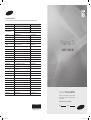 1
1
-
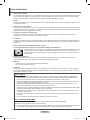 2
2
-
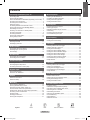 3
3
-
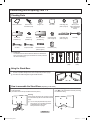 4
4
-
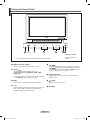 5
5
-
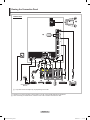 6
6
-
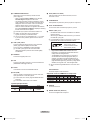 7
7
-
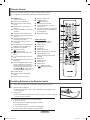 8
8
-
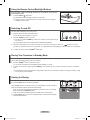 9
9
-
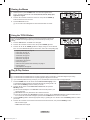 10
10
-
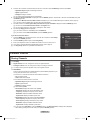 11
11
-
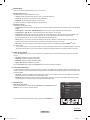 12
12
-
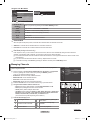 13
13
-
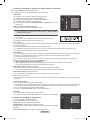 14
14
-
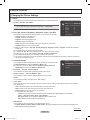 15
15
-
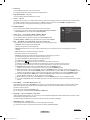 16
16
-
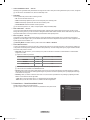 17
17
-
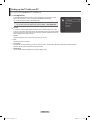 18
18
-
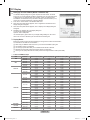 19
19
-
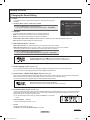 20
20
-
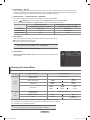 21
21
-
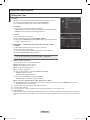 22
22
-
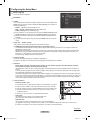 23
23
-
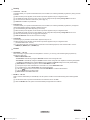 24
24
-
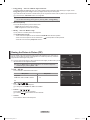 25
25
-
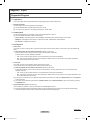 26
26
-
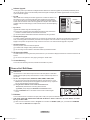 27
27
-
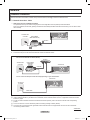 28
28
-
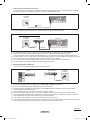 29
29
-
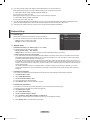 30
30
-
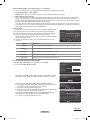 31
31
-
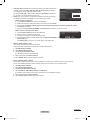 32
32
-
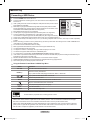 33
33
-
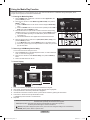 34
34
-
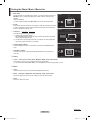 35
35
-
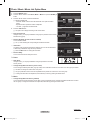 36
36
-
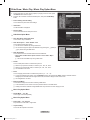 37
37
-
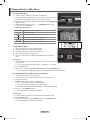 38
38
-
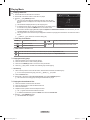 39
39
-
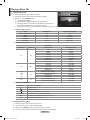 40
40
-
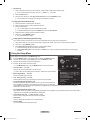 41
41
-
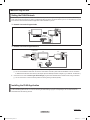 42
42
-
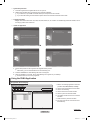 43
43
-
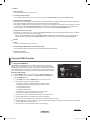 44
44
-
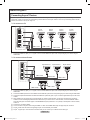 45
45
-
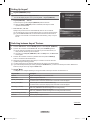 46
46
-
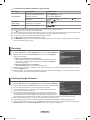 47
47
-
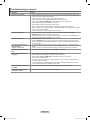 48
48
-
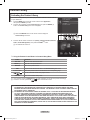 49
49
-
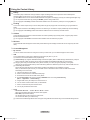 50
50
-
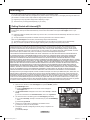 51
51
-
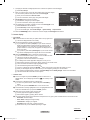 52
52
-
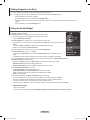 53
53
-
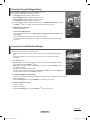 54
54
-
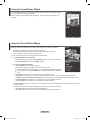 55
55
-
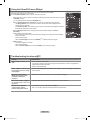 56
56
-
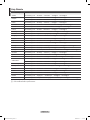 57
57
-
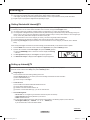 58
58
-
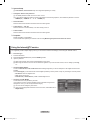 59
59
-
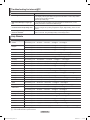 60
60
-
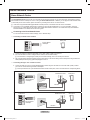 61
61
-
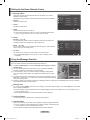 62
62
-
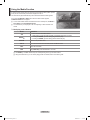 63
63
-
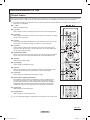 64
64
-
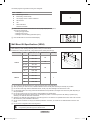 65
65
-
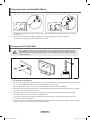 66
66
-
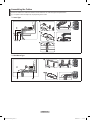 67
67
-
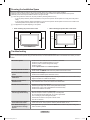 68
68
-
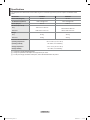 69
69
-
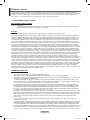 70
70
-
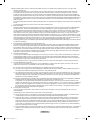 71
71
-
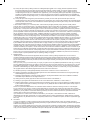 72
72
-
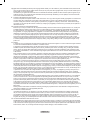 73
73
-
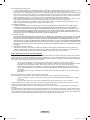 74
74
-
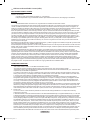 75
75
-
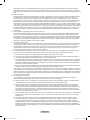 76
76
-
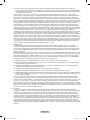 77
77
-
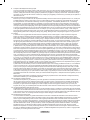 78
78
-
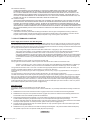 79
79
-
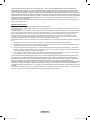 80
80
-
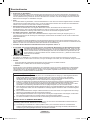 81
81
-
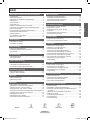 82
82
-
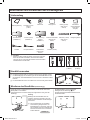 83
83
-
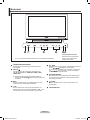 84
84
-
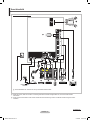 85
85
-
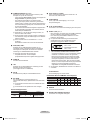 86
86
-
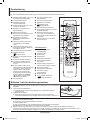 87
87
-
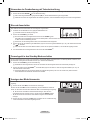 88
88
-
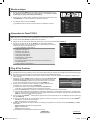 89
89
-
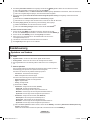 90
90
-
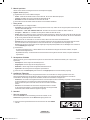 91
91
-
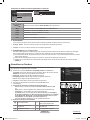 92
92
-
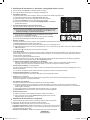 93
93
-
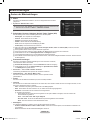 94
94
-
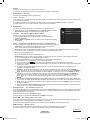 95
95
-
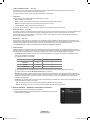 96
96
-
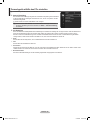 97
97
-
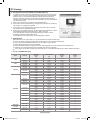 98
98
-
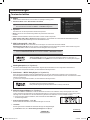 99
99
-
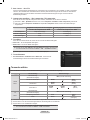 100
100
-
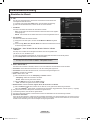 101
101
-
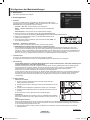 102
102
-
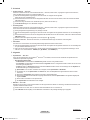 103
103
-
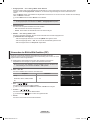 104
104
-
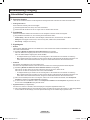 105
105
-
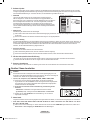 106
106
-
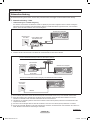 107
107
-
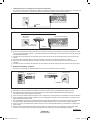 108
108
-
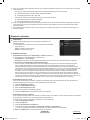 109
109
-
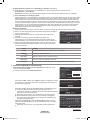 110
110
-
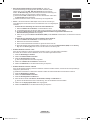 111
111
-
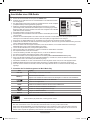 112
112
-
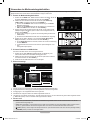 113
113
-
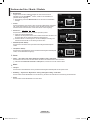 114
114
-
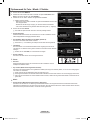 115
115
-
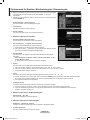 116
116
-
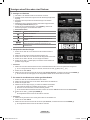 117
117
-
 118
118
-
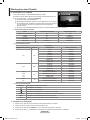 119
119
-
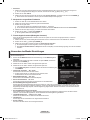 120
120
-
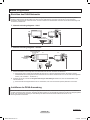 121
121
-
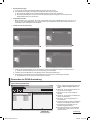 122
122
-
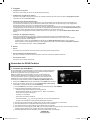 123
123
-
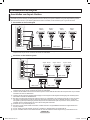 124
124
-
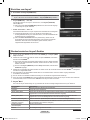 125
125
-
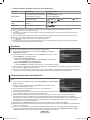 126
126
-
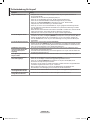 127
127
-
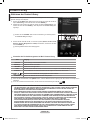 128
128
-
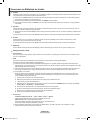 129
129
-
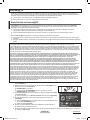 130
130
-
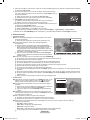 131
131
-
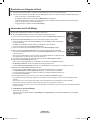 132
132
-
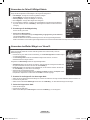 133
133
-
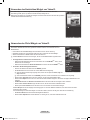 134
134
-
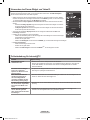 135
135
-
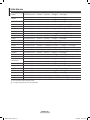 136
136
-
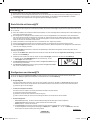 137
137
-
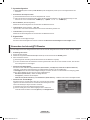 138
138
-
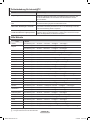 139
139
-
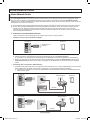 140
140
-
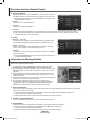 141
141
-
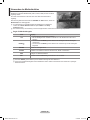 142
142
-
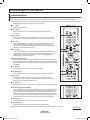 143
143
-
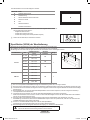 144
144
-
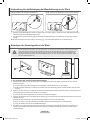 145
145
-
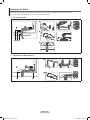 146
146
-
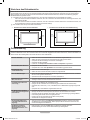 147
147
-
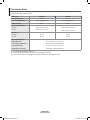 148
148
Samsung PS50B859Y1P Benutzerhandbuch
- Kategorie
- LCD-Fernseher
- Typ
- Benutzerhandbuch
in anderen Sprachen
- English: Samsung PS50B859Y1P User manual
Verwandte Papiere
-
Samsung PS50B579T6S Benutzerhandbuch
-
Samsung PS50A456P2D Bedienungsanleitung
-
Samsung PS42A450P2 Benutzerhandbuch
-
Samsung PS50A418C4D Benutzerhandbuch
-
Samsung PS50B679S1S Benutzerhandbuch
-
Samsung PS50A656 Benutzerhandbuch
-
Samsung PS50A551/557 Benutzerhandbuch
-
Samsung ue55b7090 Benutzerhandbuch
-
Samsung LE32B679T2S Benutzerhandbuch
-
Samsung LE32B541 Benutzerhandbuch